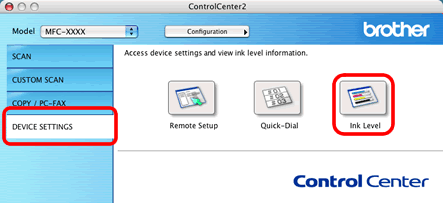MFC-215C
FAQ & Fehlerbehebung |
Gibt es eine Möglichkeit, zu sehen, wie viel Tinte noch übrig ist?
Sie können den Tintenstatus überprüfen, indem Sie den Statusmonitor (Statusmonitor wird automatisch installiert, wenn Sie den MFL-Pro Suite installieren) oder über das Bedienfeld ausführen. Befolgen Sie die unten aufgeführten Schritte, um den Tintenstatus zu überprüfen.
1.Überprüfen Sie den Tintenstatus über das Bedienfeld
-
Drücken Sie auf dem Bedienfeld die Taste Tinte oder Tintenverwaltung .
-
Drücken Sie die Navigationstaste nach oben oder unten, bis die Option Tintenmenge angezeigt wird, und drücken Sie dann die Taste Menü/Set oder Set.
-
Drücken Sie die Navigationstaste nach oben oder nach unten, um die gewünschte Farbe auszuwählen.
Auf dem LCD-Display werden 7 Felder angezeigt. Wenn die Tinte voll ist, ist die 7th Box schwarz. Bei der Verwendung der Tinte bewegt sich das schwarze Kästchen nach links zum Minuszeichen (-).
-
-
Drücken Sie die Navigationstaste nach oben oder unten, bis die Option Tintenmenge angezeigt wird, und drücken Sie dann die Taste Menü/Set oder Set.

-
Drücken Sie Stop/Exit.
2.Überprüfen Sie den Tintenstatus über das Dienstprogramm Status Monitor
*Windows®-Benutzer:
-
Doppelklicken Sie auf das Symbol in der Taskleiste.
--ODER--
-
Zeigen Sie den Statusmonitor über
Start-->Alle Programme (oder Programme)-->Brother-->MFL-Pro Suite MFC(DCP)-XXXX-->Statusmonitor-->Brother MFC(DCP)-XXXX Druckerauf Ihrem Computer an.

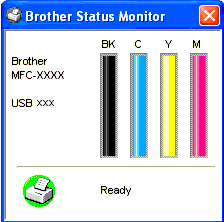
--ODER--
-
Zeigen Sie den Statusmonitor unter
Start-->Alle Programme (oder Programme)-->Brother-->MFL-Pro Suite MFC(DCP)-XXXX-->ControlCenter2 auf Ihrem Computer an. Klicken Sie auf der linken Seite auf GERÄTEEINSTELLUNGEN und dann aufdie Schaltfläche Tintenstand .
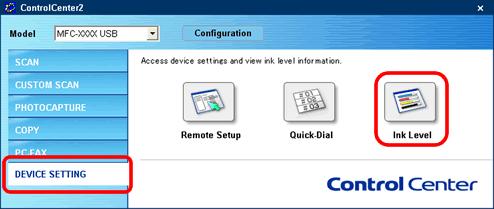
*Mac OS® X-Benutzer:
-
Zeigen Sie den Statusmonitor von
Macintosh HD/Library/Printers/Brother/Utilities auf Ihrem Computer an.

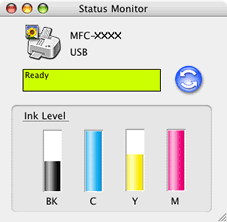
--ODER--
-
Zeigen Sie den Statusmonitor über Macintosh
HD/Library/Printers/Brother/Utilities/ControlCenter auf Ihrem Computer an. Das Symbol wird in der Menüleiste angezeigt. Klicken Sie auf das Symbol und wählen Sie Öffnen. Klicken Sie auf DEN GERÄTEEINSTELLUNGEN auf der linken Seite und dann aufdie Schaltfläche Tintenstand .
Symbol wird in der Menüleiste angezeigt. Klicken Sie auf das Symbol und wählen Sie Öffnen. Klicken Sie auf DEN GERÄTEEINSTELLUNGEN auf der linken Seite und dann aufdie Schaltfläche Tintenstand .